
DHCP oder Dynamic Host Configuration Protocol ist ein Netzwerkprotokoll, das Client-Systemen in einem Computernetzwerk automatisch IP-Adressen zuweist. Es weist Clients dem in seiner Konfiguration angegebenen DHCP-Pool oder IP-Adressbereich zu. Während Sie Client-Systemen manuell statische IP-Adressen zuweisen können, vereinfacht ein DHCP-Server den Vorgang und weist Client-Systemen in Ihrem Netzwerk dynamisch IP-Adressen zu.
In diesem Artikel zeigen wir, wie man einen DHCP-Server auf RHEL 9/Rocky Linux 9 installiert und konfiguriert.
Kommen wir ohne weitere Verzögerung zu den Installationsschritten des DHCP-Servers.
Bevor Sie beginnen, müssen Sie eine statische IP-Adresse auf Ihrem RHEL- oder Rocky Linux-System einrichten. Es gibt mehrere Möglichkeiten, dies zu erreichen, aber die einfachste und intuitivste ist die Verwendung der Dienstprogramme nmtui oder nmcli.
Lesen Sie, dass es auch möglich ist, auf RHEL 9 eine statische IP-Adresse einzurichten
Um die IP-Adresse Ihres Linux-Systems zu bestätigen, führen Sie den folgenden IP-Befehl aus.
$ ip a
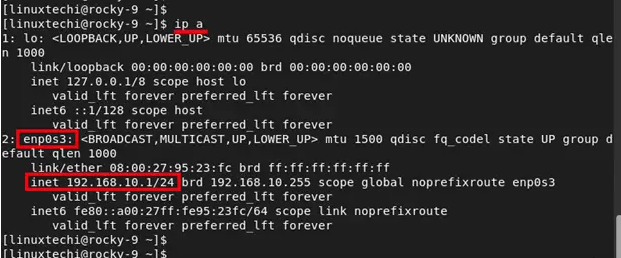
Sobald Sie Ihre statische IP konfiguriert haben, besteht der nächste Schritt darin, einen DHCP-Server zu installieren. Das RHEL 9- oder Rocky Linux 9-Repository (BaseOS) stellt standardmäßig das DHCP-Server-Paket bereit. Sie können es wie folgt installieren.
$ sudo dnf install dhcp-server -y
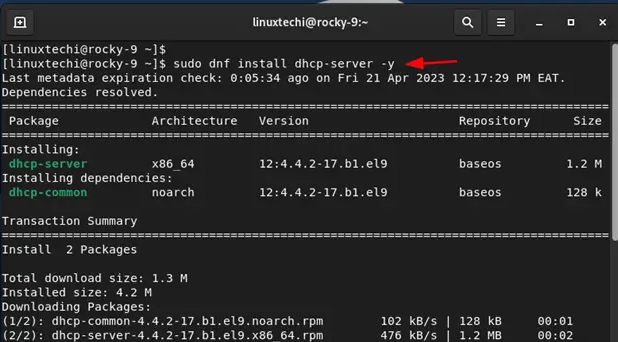
Nach der Installation des DHCP-Servers müssen wir die Einstellungen weiter konfigurieren. Öffnen Sie daher die DHCP-Konfigurationsdatei.
$ sudo vi /etc/dhcp/dhcpd.conf
Fügen Sie die folgenden Codezeilen in die Konfigurationsdatei ein. Stellen Sie sicher, dass Sie das Subnetz auf den gewünschten Wert konfigurieren.
default-lease-time 3600;
max-lease-time 86400;
authoritative;
subnet 192.168.10.0 netmask 255.255.255.0 {
range 192.168.10.100 192.168.10.200;
option routers 192.168.10.1;
option subnet-mask 255.255.255.0;
option domain-name-servers 192.168.10.1;
}
Speichern und schließen Sie die Datei.
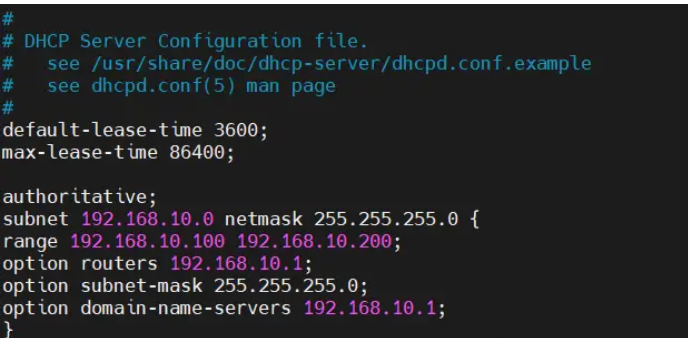
Werfen wir einen Blick auf einige dieser Werte:
Wenn Sie fertig sind, speichern Sie die Änderungen und beenden Sie den Vorgang. Anschließend aktivieren und starten Sie den DHCP-Dienst.
$ sudo systemctl enable --now dhcpd $ sudo systemctl status dhcpd
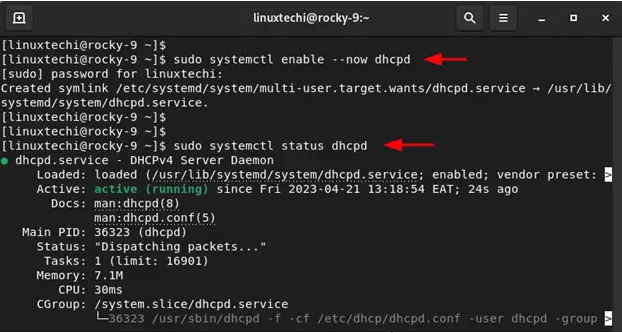
Zu diesem Zeitpunkt sollte der DHCP-Dienst IP-Adressen vergeben. Wenn Sie in Ihrem LAN einen anderen DHCP-Server oder -Router haben, empfiehlt es sich, diesen auszuschalten, um Konflikte bei der IP-Adresszuweisung zu vermeiden. Dies führt dazu, dass einige Clients ihre IP-Zuweisungen vom RHEL- oder Rocky Linux-Server erhalten und andere vom Router, was sicherlich nicht das ist, was Sie wollen. Denken Sie daher daran, alle anderen DHCP-Server in Ihrem LAN-Setup auszuschalten.
在我们模拟的 LAN 设置中,您可以看到 Ubuntu 系统已从 RHEL 或 Rocky Linux DHCP 服务器上获取了一个 IP 地址。
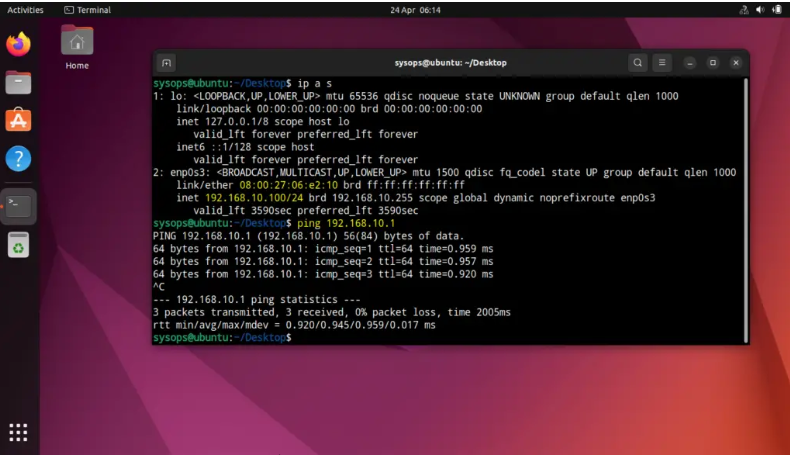
回到我们的 DHCP 服务器,搜索 Ubuntu 机器的 IP 地址在 /var/log/message 文件中。
$ sudo tail -50 /var/log/messages | grep -i 192.168.10.100

很好,以上输出确认 Ubuntu 机器从我们的 DHCP 服务器获取了 IP。
这篇文章就到这里了。在本指南中,您已学习了如何在 RHEL 9 / Rocky Linux 9 上安装和配置 DHCP 服务器。如有任何疑问或反馈,请在下面的评论区发布。
Das obige ist der detaillierte Inhalt vonKonfigurieren Sie den DHCP-Server auf RHEL 9 / Rocky Linux 9. Für weitere Informationen folgen Sie bitte anderen verwandten Artikeln auf der PHP chinesischen Website!




